عندما لا يكون جهاز Mac قيد الاستخدام ، فإن معظم الأشخاص يريدون عمومًا استخدام الجهاز وضع النوم. أثناء وضع السكون ، يساعد في توفير عمر البطارية وتقليل استهلاك الطاقة وزيادة العمر الكلي لجهازك. إلى جانب ذلك ، يسمح لك نظام MacOS بتحديد الإطار الزمني على طول مدة بقاء الشاشة أثناء فترة عدم النشاط قبل إيقاف تشغيلها لتقليل استهلاك الطاقة وزيادة عمر البطارية.
ولكن في كثير من الأحيان ، لا يريد بعض المستخدمين أن تنام أجهزتهم خاصة في الحالات التي يتم فيها إعداد عرض Keynote أو عند السماح لشخص آخر باستخدام الجهاز. لذلك ، يقدم هذا المقطع بعض الطرق الفعالة لمساعدتهم منع ماك من النوم.
TIPS:
دليل المادةما هو الغرض من وضع السكون في Mac؟كيفية استخدام PowerMyMac لمنع Mac من النوم؟طرق أخرى لمنع Mac من النومدعونا نختتم الأمر!
ما هو الغرض من وضع السكون في Mac؟
يساعد وضع السكون على أجهزة كمبيوتر Mac في توفير الطاقة ولكن يمكن إعادة تشغيله بسرعة لفترة طويلة. حتى اليوم ، لا يزال معظم المستخدمين يتساءلون عما يحدث لجهاز Mac عندما يكون في وضع السكون. بشكل عام ، هناك العديد من أوضاع السكون التي يدعمها Mac. منذ عام 2005 ، قدمت Apple 3 أوضاع أساسية للنوم.
- باستخدام وضع السكون هذا ، يتم ترك ذاكرة الوصول العشوائي لجهاز Mac قيد التشغيل أثناء النوم. يمكّن هذا الجهاز من الاستيقاظ بسرعة نظرًا لعدم الحاجة إلى تحميل أي شيء من القرص الصلب. هذا الوضع هو السكون الافتراضي لأجهزة Mac المكتبية.
- في هذا الوضع ، تتم إضافة بيانات ذاكرة الوصول العشوائي إلى محرك بدء التشغيل قبل أن يدخل الجهاز في وضع السكون. عند النوم ، يتم فصل الطاقة عن ذاكرة الوصول العشوائي. عندما تستيقظ الجهاز ، يجب أن يقوم محرك بدء التشغيل في البداية بإعادة كتابة البيانات إلى ذاكرة الوصول العشوائي (RAM) حيث يكون وقت الاستيقاظ أبطأ قليلاً. لاحظ أن هذا هو وضع السكون الافتراضي لأجهزة Mac المحمولة التي تم إصدارها قبل عام 2005.
- نوم آمن. تتم إضافة بيانات ذاكرة الوصول العشوائي إلى محرك بدء التشغيل قبل أن ينتقل الجهاز إلى وضع السكون ، لكن ذاكرة الوصول العشوائي لا تزال تعمل أثناء نوم الجهاز. وقت التنبيه سريع لأن ذاكرة الوصول العشوائي لا تزال تحتوي على البيانات ذات الصلة. تعد كتابة محتوى ذاكرة الوصول العشوائي إلى محرك بدء التشغيل إجراءً احترازيًا. في حالة حدوث مشكلة مثل فشل البطارية ، لا يزال من الممكن استعادة بياناتك.
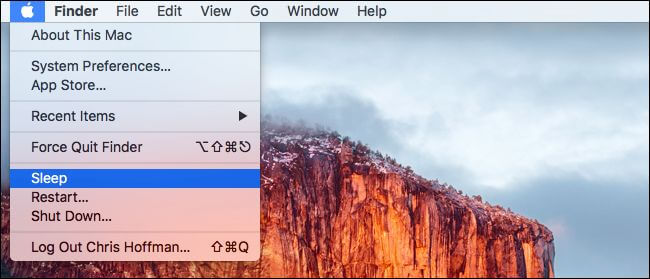
كيفية استخدام PowerMyMac لمنع Mac من النوم؟
PowerMyMac بواسطة iMyMac هو تطبيق مصمم للمساعدة في حل مجموعة متنوعة من المشكلات التي يواجهها مستخدمو Mac. يعد التطبيق أداة قوية وشاملة لأنه يحتوي على جميع الوظائف اللازمة لتحسين جهازك.
يوفر التطبيق للمستخدمين 3 وحدات رئيسية - الحالة ، والمنظف ، ومجموعة الأدوات. الأداة المحددة التي تحتاجها لمنع Mac من السكون موجودة في ملف أدوات.
باستخدام وحدة ToolKit ، لديك الأدوات اللازمة لإدارة جهازك بطريقة خالية من المتاعب. هناك 8 أدوات في الوحدة - برنامج إلغاء التثبيت والصيانة والخصوصية و USB وإدارة الملفات وإخفاء وتشفير وإلغاء الأرشفة ومحلل WiFi.
تحت المبادرة من الدورية أداة ، يمكنك تحسين بعض الإعدادات المستخدمة بشكل غير متكرر على جهازك لتسريع وتحسين الأداء العام لجهاز Mac الخاص بك. نظرًا لأنك تريد منع Mac من النوم ، فأنت بحاجة إلى استخدام ملحق "لا نوم" الأداة.
تلميح: لا يدعم الإصدار الحالي الوظيفة التالية مؤقتًا ، ولكن سيتم إصدار برنامج خاص يدعم الوظيفة التالية في المستقبل.
تهدف أدوات No Sleep إلى منع جهاز Mac من النوم للسماح لك بما يلي:
- أبقِ جهازك مستيقظًا عند تشغيل أحد التطبيقات لضمان إنجاز عملك.
- تأكد من أن جهاز Mac الخاص بك مستيقظًا في وقت محدد لتجنب مقاطعة الترفيه الخاص بك.
- اجعل Mac في وضع الاستيقاظ عند استخدام محول الطاقة.
لديك الخيار لتعيين إطار زمني مناسب أسفل الشاشة.
- بمجرد النقر فوق علامة التبويب No Sleep في وحدة الصيانة ، سترى واجهة الأداة.
- سترى شريط التمرير الذي يمكنك ضبط جهاز Mac الخاص بك ليظل "نشطًا من أجله". تبدأ الخيارات من أبدًا ، 30 دقيقة ، ساعة واحدة ، ساعتان ، 1 ساعات ، 2 ساعات ، 4 ساعة ، 8 ساعة ، 12 ساعة ودائمًا.
- ما عليك سوى ضبط الوقت الذي تريد أن يظل فيه جهاز Mac مستيقظًا.
باستخدام أداة No Sleep في PowerMyMac ، يمكنك بسهولة منع Mac من النوم عن طريق تحديد الوقت الذي تريد أن يظل جهازك مستيقظًا فيه.
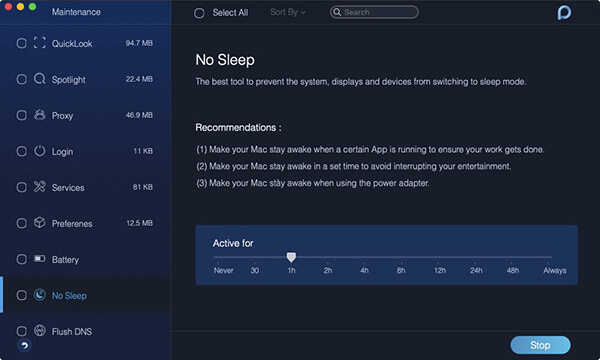
طرق أخرى لمنع Mac من النوم
الطريقة اليدوية
يوجد شريط تمرير يبدأ من دقيقة واحدة إلى أبدًا في لوحة توفير الطاقة في تفضيلات النظام. بالإضافة إلى ذلك ، يوجد أيضًا شريط تمرير آخر لضبطه عند التشغيل على طاقة البطارية وآخر عند استخدام محول الطاقة.
- الخطوة 1. اختر "تفضيلات النظام" من قائمة Apple الموجودة في الزاوية العلوية اليسرى من سطح المكتب. من ناحية أخرى ، يمكنك الوصول إلى نافذة تفضيلات النظام بالنقر فوق رمز "تفضيلات النظام" في قفص الاتهام.
- الخطوة 2. انقر فوق رمز "توفير الطاقة" في قسم الأجهزة. سيؤدي هذا إلى فتح نافذة توفير الطاقة.
- الخطوة الثالثة. انقر فوق مربع "إعدادات لـ" واختر "محول الطاقة" من القائمة. انقر فوق مربع "تحسين" واختر "مخصص" في القائمة.
- الخطوة 4. انقر على شريط التمرير "Computer Sleep" واضبطه على طول الطريق إلى اليمين. ينتهي شريط التمرير عند "أبدًا". انقر على شريط التمرير "Display Sleep" واضبطه على "أبدًا".
- الخطوة 5. انقر فوق المربع المنسدل "إعدادات لـ" مرة أخرى وحدد "البطارية" من القائمة. اختر "مخصص" من مربع التحسين المنسدل. اضبط كلا المنزلقين على "أبدًا".
باستخدام المحطة
يمكنك إبقاء جهاز Mac الخاص بك مستيقظًا خلال فترة طويلة أو إذا كنت ترغب في منع تعتيم الشاشة أثناء مشاهدة مقطع فيديو ليس في وضع ملء الشاشة باستخدام Terminal.
باستخدام أمر Terminal بسيط ، يمكنك منع Mac من السكون. سيؤدي ذلك إلى إبقاء جهازك مستيقظًا حتى تستمر التطبيقات في العمل.
- لبدء تشغيل أمر caffeinate ومنع Mac من النوم ، افتح Terminal الموجود في
/Applications/Utilitiesوأدخل الأمر "caffeinate". أثناء تشغيل هذا الأمر ، يمكنك إغلاق غطاء جهازك والاستمرار في تشغيل مهام نظام التشغيل والتطبيقات وتشغيلها بنفس الطريقة عندما يكون الغطاء مفتوحًا. - في حالة رغبتك فقط في تشغيل أمر caffeinate على جهاز Mac الخاص بك لفترة محددة ، يمكنك القيام بذلك باستخدام هذا الأمر:
caffeinate -u -t 600 - باستخدام هذا الأمر ، يمكنك استبدال "600" بعدد الثواني التي تريد تشغيل الأمر فيها. مع 600 ثانية ، يمكنك منع Mac من النوم لمدة 10 دقائق. اعتمادًا على عدد الثواني التي ستشير إليها في الأمر ، سيمنع هذا Mac من السكون وسينتهي تلقائيًا بمجرد الوصول إلى الوقت المحدد.
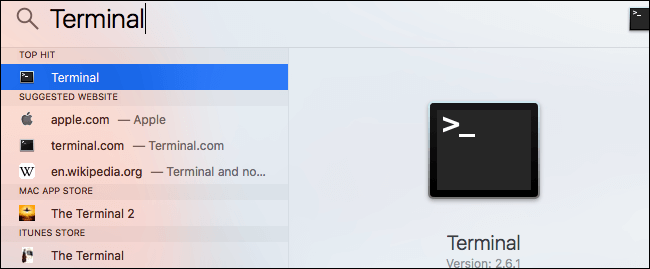
بمجرد أن تقرر إيقاف أمر الكافيين وإعادة جهاز Mac إلى وظيفته العادية ، ما عليك سوى العودة إلى سطر الأوامر والمفتاح في Une fois que vous décidez d'arrêter la commande caféine et de rétablir la fonction normale de votre Mac، il vous enough de revenir à la ligne de commande et de saisir la combinaison de touches Control + C. تركيبة لوحة المفاتيح.
فقط تأكد من أنه عندما تبقي جهاز Mac الخاص بك قيد التشغيل وغطاءه مغلقًا ، لا تضعه داخل حقيبة. سيؤدي ذلك إلى تراكم الحرارة التي يمكن أن تلحق الضرر بجهازك.
دعونا نختتم الأمر!
اعتمادًا على سبب رغبتك في منع Mac من السكون ، هناك طرق يمكنك استخدامها. إذا كنت ترغب في اتباع نهج خالٍ من المتاعب لمنع جهازك من التبديل إلى وضع السكون ، فمن المستحسن استخدام أداة No Sleep من PowerMyMac.



